
JPSoft Take Command(cmd增强工具)
v26.01.40- 软件大小:34.8 MB
- 更新日期:2020-05-20 16:30
- 软件语言:简体中文
- 软件类别:系统其它
- 软件授权:免费版
- 软件官网:待审核
- 适用平台:WinXP, Win7, Win8, Win10, WinAll
- 软件厂商:

软件介绍 人气软件 下载地址
JPSoft Take Command是一款功能强大的cmd增强工具,对于cmd相比许多用户一定不陌生,其能够协助用户在windows下执行各类命令,对于部分专业用户来说,传统的cmd的程序在功能上可能有所欠缺,这里为用户分享这款Take Command,其为用户提供交互式运行命令、批处理脚本文件、240 +内部命令等多种强大的功能,为开发人员提供更好的体验,这里为您分享了本,用户可以免费使用!
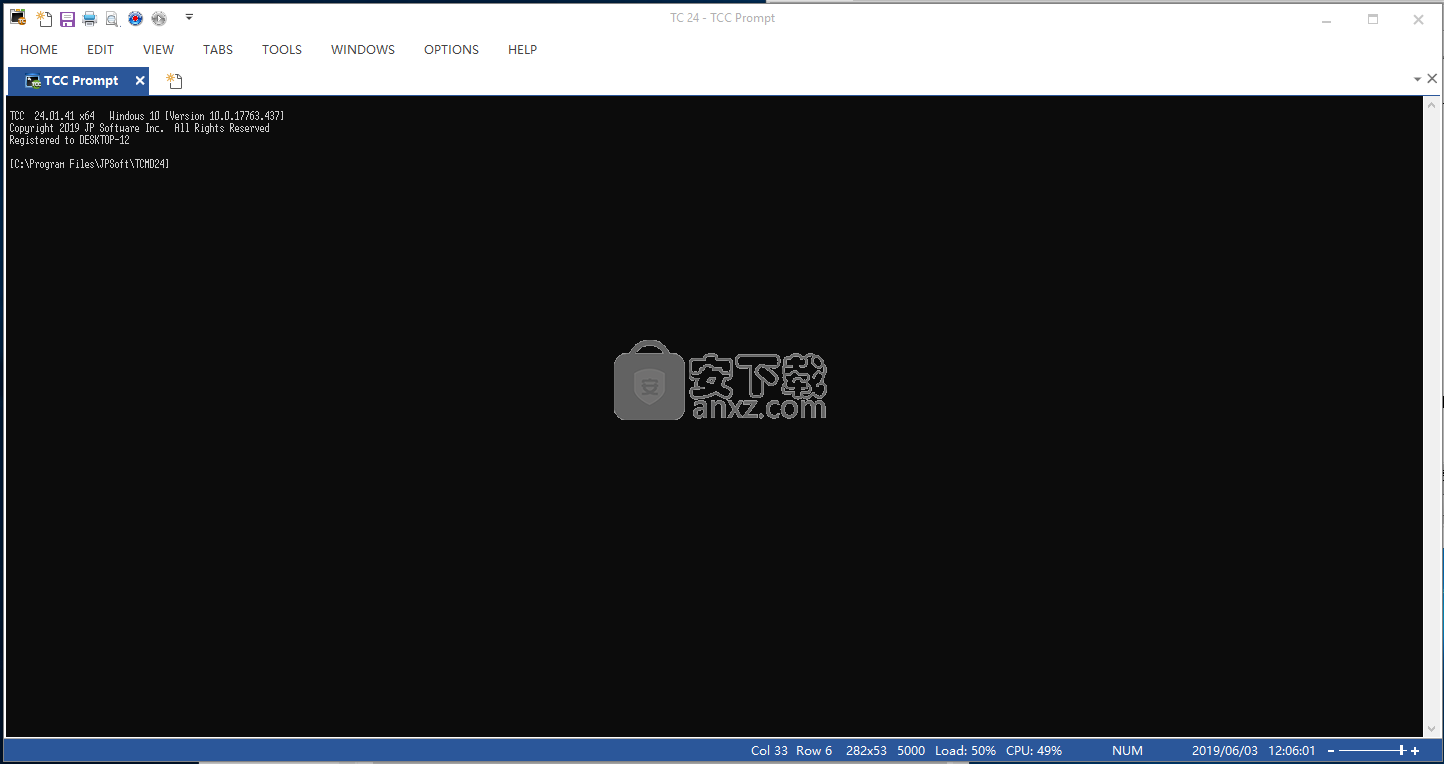
软件功能
功能强大的GUI命令解释器,可作为传统命令行编辑器的替代方案,具有丰富的新命令和脚本语言。
Take Command是一个功能强大的工具包,它取代了Windows的命令行编辑器,为目标程序员和日常用户提供了很多好处。
任何尝试过命令行的人都知道这个Windows内置功能有一组限制,只能由第三方实用程序克服。这些程序是在CMD之上设计的,具有一层增强功能,或者作为独立的实用程序,可以使用自己的方法进行命令行编辑。
很难将Take Command置于其中一个类别之下,因为它包含多个组件,其中一些组件基于Windows的CMD,另一些组件基于完全可信。
产品中包含三个主要模块:一个开发环境,允许您在选项卡视图中同时运行多个控制台应用程序,控制台,这是CMD的增强版本和语言组件 - 也基于CMD,但为脚本目的而改进。
Take Command的界面采用专业的外观,所有功能都包含在易于探索的菜单中。
大多数GUI都是为控制台本身保留的,其中CMD中无法执行的操作(例如复制,删除移动)可用。
其最重要的亮点列表包括在支持语法突出显示的专用编辑器中编辑命令脚本的可能性,带有条件断点的调试引擎,测试和二进制文件查看器,回滚缓冲区。
通过它可以查看产生的输出来自过去的命令,以及面向编程的功能,例如支持SWITCH语句和DO循环。
Take Command是使用命令行应用程序和脚本的更好方法。
像环境一样的资源管理器以及大量受支持的命令都是必备的好处,特别是对于开发人员而言。
软件特色
版本24使用的是新版本的Scintilla编辑器。
Take Command不再包含ANSI32.DLL和ANSI64.DLL,并且不会将它们注入到ANSI支持的控制台应用程序中。在Windows 10上,Take Command将使用内置控制台ANSI支持。在Windows 7和8上,如果您想在CMD中使用ANSI,则需要使用像ANSICON这样的第三方应用程序。 TCC内部仍然支持ANSI。
Take Command具有许多与DPI缩放相关的屏幕绘制改进。
Take Command的输出已经进一步优化,显示速度再提高10-20%。
现在,当在边缘附近拖动时,Take Command窗口将“捕捉”到屏幕边缘。
Take Command现在支持Office 2013和2016工具提示样式,以及可选的TCMD.INI指令以使用不同的样式。 Take Command将默认为主题的相应工具提示样式。
提升的会话标题的“Administrator:”前缀已缩短为“Admin:”,以允许更多实际命令出现在标题中。
Take Command配置对话框现在允许您设置所选文本的颜色(默认为当前颜色的倒数)。
Take Command VIEW菜单有一个选项“Topmost”,它将使Take Command窗口始终位于其他(非最顶层)窗口之上。
Tab窗口现在在侧面和顶部/底部有一个可选的边距,使其更容易阅读和选择文本。请参阅VMargin和HMargin TCMD.INI指令。
“获取命令”配置对话框在“选项卡”页面上有一个新选项,可以使用TCC,CMD,PowerShell和bash的相应值预填充“标题”和“命令”字段。
现在,Take Command块标记(Ctrl +左键+鼠标移动)也支持使用Alt键而不是Ctrl键进行块标记,以匹配IDE和TCEDIT中的Scintilla块标记。
TCC:
大约有80个新命令对话框。几乎所有非平凡的(即非ECHO)内部TCC命令现在都有对话框,现有的对话框已经增加了附加选项。注意,有一些命令(如DO,FOR,PDIR和TASKDIALOG)本质上不适合在命令对话框中实现。
属性对话框(/ A:=)支持新的Windows 10固定和取消固定属性。
范围对话框(/ [=])现在支持! (NOT)运算符表示日期,时间,大小,所有者和描述范围。
文件处理命令(COPY,DEL,MOVE等)中的文件排序(/ O:xxx)有一些额外的选项:
按压缩比排序
我按描述排序
按所有者排序
如果需要修改生成的命令行,则所有命令对话框(/ =)现在都有一个“编辑命令行”选项。 (请谨慎使用 - 命令对话框可能比您更了解语法!)
现在可以显示和重新映射所有TCC命令行编辑键。 OPTION命令有一个新的“键盘”选项卡,允许您为每个编辑功能添加/编辑/删除键(总共超过100个)。您可以将多个键组合绑定到每个键组合 - 例如,Paste具有Ctrl-V和Shift-Ins。请参阅TCMD.INI指令中的新密钥指令(如下所示)。
现在,在TCC键映射之前处理键别名,因此您可以覆盖TCC的默认行为,而无需使用TCMD.INI指令(NormalKey,NormalEditKey等)。
添加了对HKCU“App Paths”注册表项的支持。
内部Lua已更新至5.3.5。
添加了对Python 3.7.1的支持。
IDE / Batch Debugger:
版本24使用新版本的GUI框架库。
版本24使用的是新版本的Scintilla编辑器。
文本显示更快,抗锯齿字体更清晰。
黑暗主题现在有很暗的边距(剖析器,断点,行编号)。
移动调试器窗口时,如果它在10像素范围内,它将捕捉到屏幕边缘。
安装方法
1、下载并解压软件,双击“tcmd.exe”按钮开始进行安装。
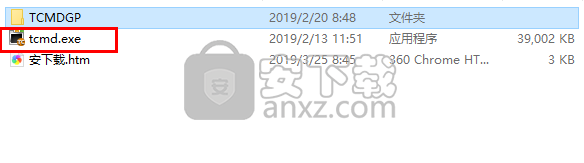
2、进入JPSoft Take Command安装向导界面,点击【next】按钮。
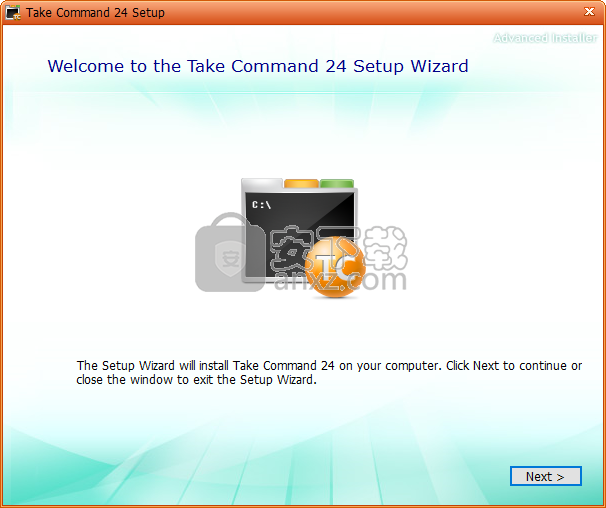
3、阅读JPSoft软件许可协议,勾选【I accept the terms of this agreement.】的选项,点击【next】。
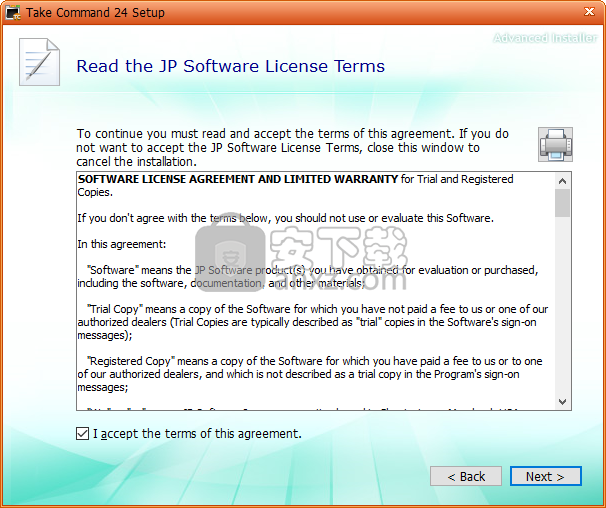
4、选择安装位置,用户可以选择默认的C:\Program Files\JPSoft\TCMD24\,也可以自定义。
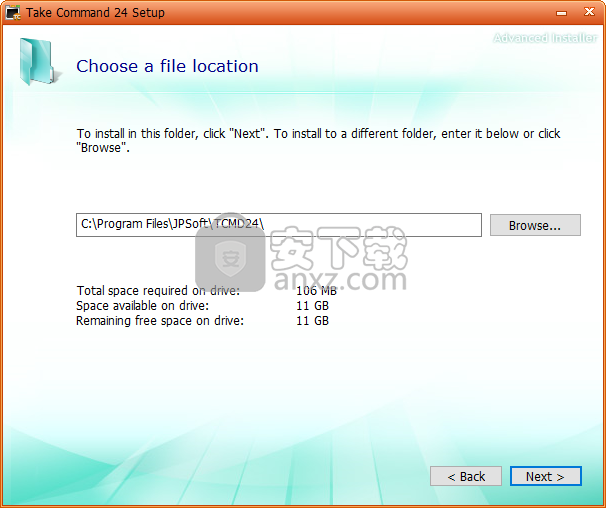
5、选择附加任务,建议勾选Desktop以及Start Menu Programs folder的选项。
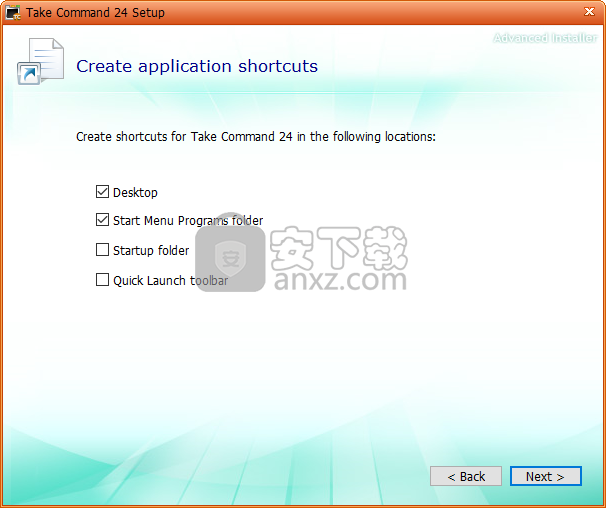
6、选择关联文件,用户可以根据需要勾选关联文件。
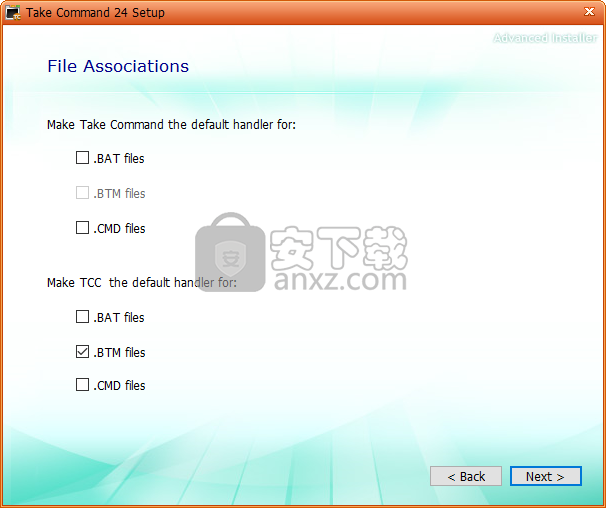
7、Everything Search-NTFS索引, Take Command可以使用Everything Search(http:// voidtools.com)立即查找文件和目录,并加快模糊目录搜索,建议选择默认的安装。
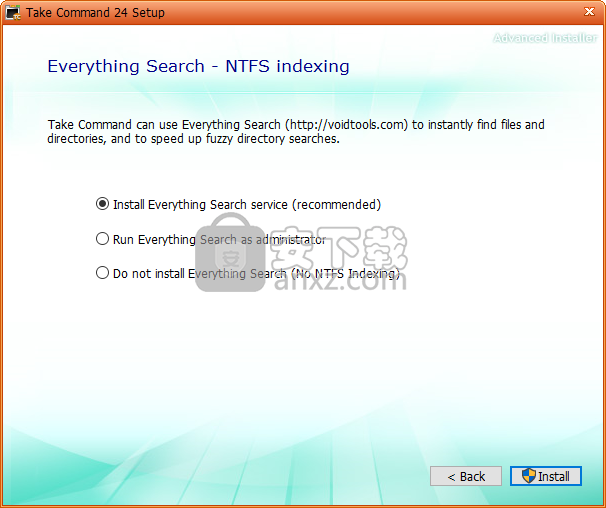
8、正在安装,等到安装完成。
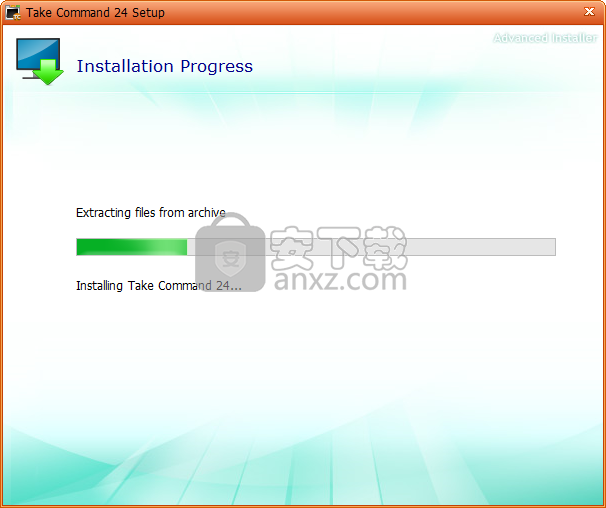
9、安装完成,弹出如下的界面,点击【close】关闭。
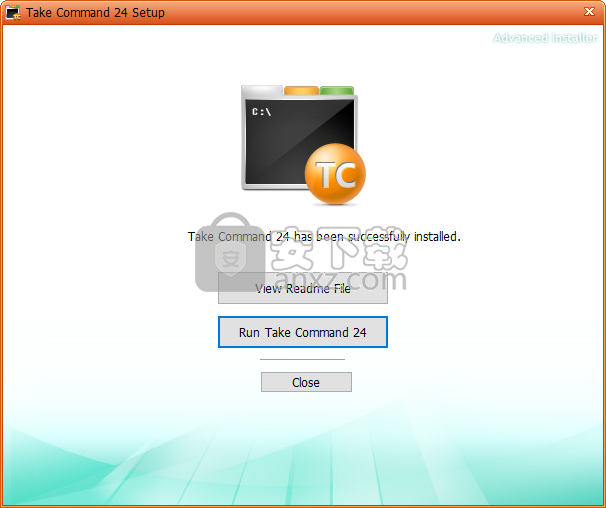
10、将补丁文件复制到软件的安装目录,默认安装目录为C:\Program Files\JPSoft\TCMD24\(补丁分为32位与64位,根据电脑系统选择补丁文件)。
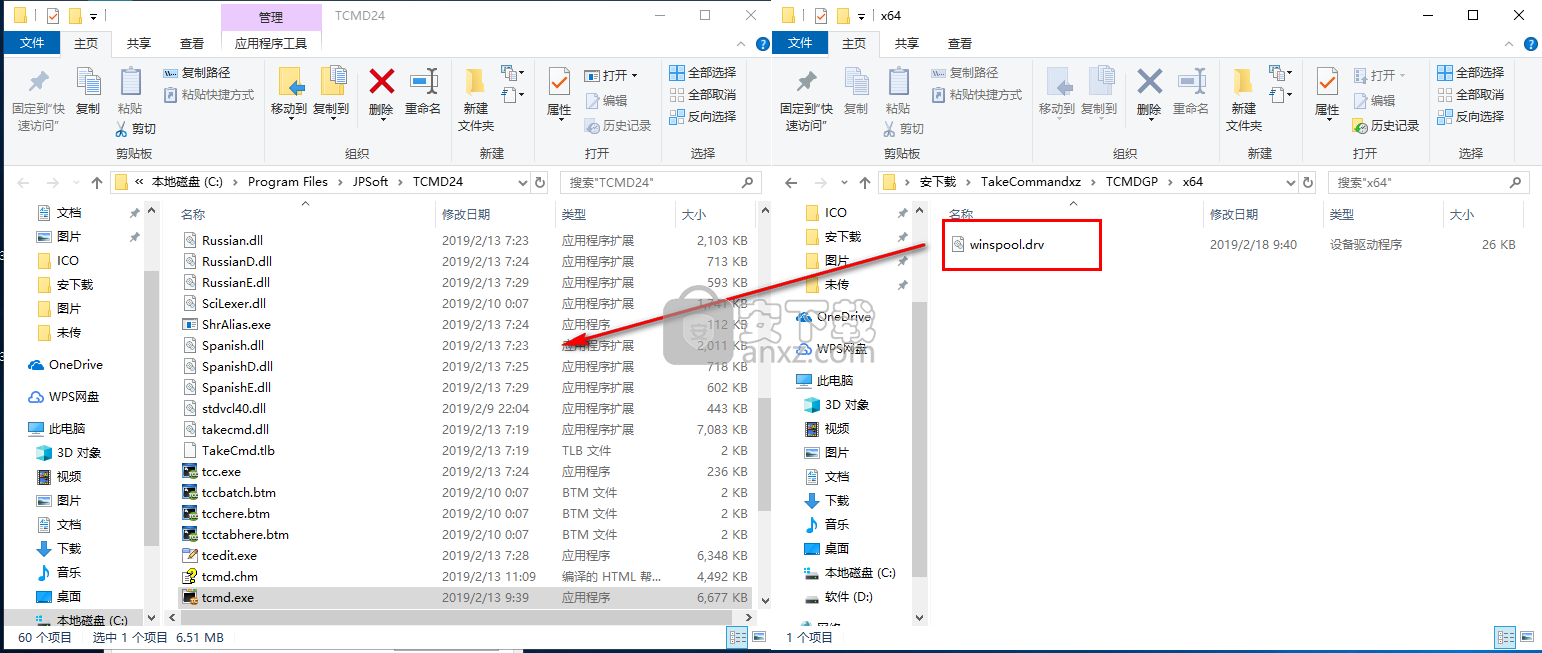
11、运行JPSoft Take Command即可进行使用。
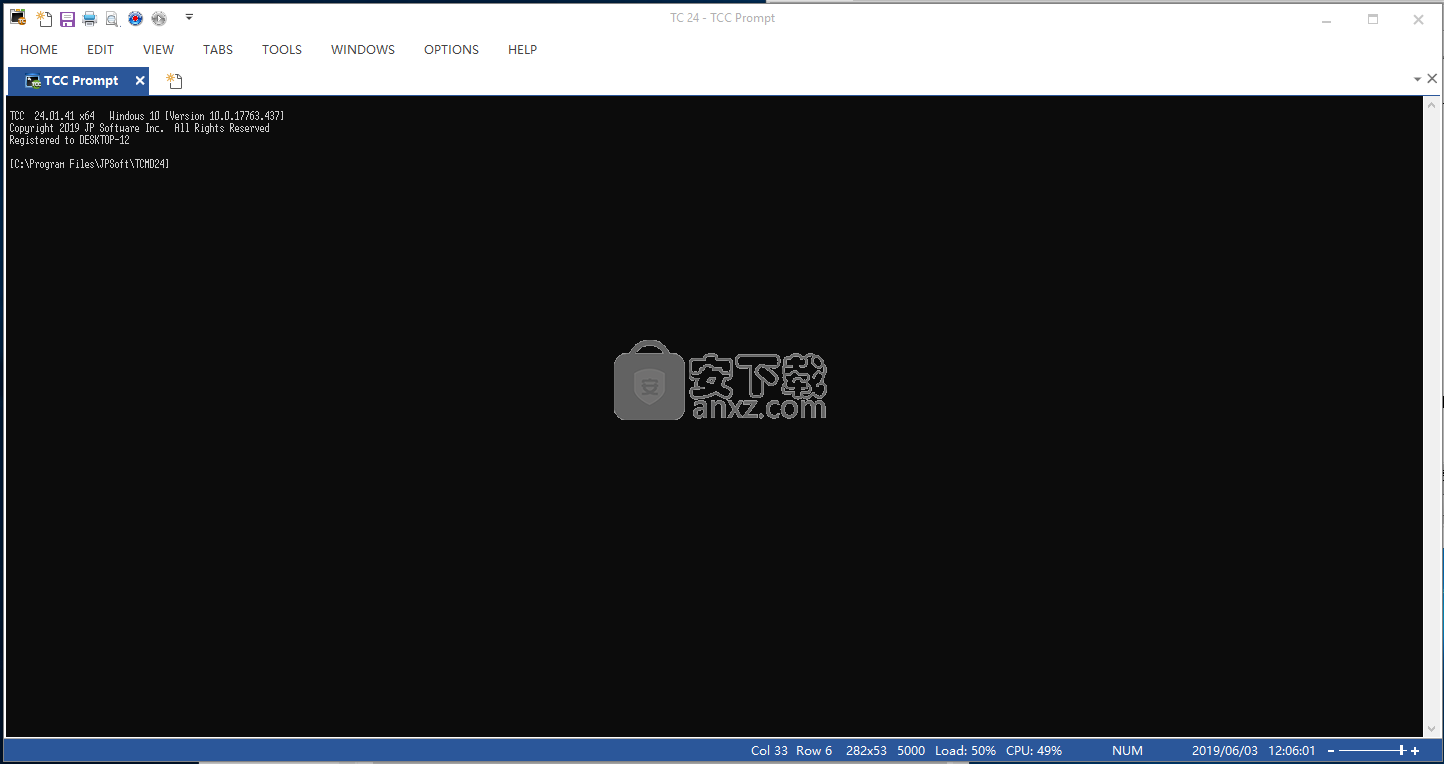
使用说明
语法着色
TCC支持命令行上的语法着色(类似于IDE /批处理调试器中的语法着色)。 您可以在OPTION / Windows对话框中设置选项和颜色。 您可以使用16种Windows控制台颜色中的任何一种来定义前景和背景。 TCC将着色:
·默认 - 任何与语法选项不匹配的文本
·命令 - 内部TCC命令
·别名 - 使用TCC ALIAS命令定义的命令别名。
·评论 - 以rem或::开头的行
·标签 - GOTO或GOSUB的标签
·运营商 - | <> && || 等等
·批/本地变量 - %1 - %n,%*,%〜...等
·环境变量 - 环境变量
·内部变量 - 内部TCC变量和变量函数
·正则表达式 - 正则表达式
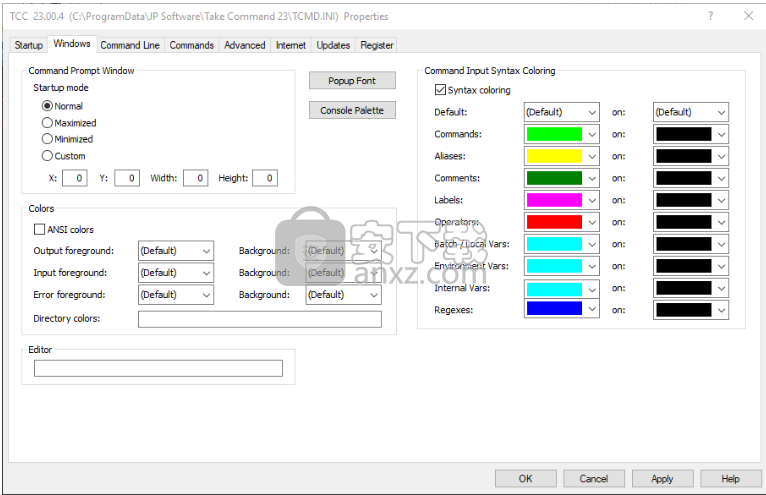
命令历史窗口
cmdhistory
您可以在可滚动的弹出窗口中查看命令历史记录,并从窗口中显示的命令中选择要重新执行或修改的命令。目录历史记录窗口包括一个工具栏,其中包含用于编辑,删除和移动线条的按钮。
要激活命令历史记录窗口,请在命令行按PgUp或PgDn。将出现一个弹出窗口,您最近执行的命令标有突出显示。 (如果刚刚从历史记录中重新执行命令,则将突出显示顺序中的下一个命令。)
您可以通过在命令行上键入一些字符,然后按PgUp或PgDn来查看“已过滤”的历史记录窗口。只有那些与键入的字符匹配的命令才会显示在窗口中。
您可以通过在标题栏的编辑窗口中输入字符串(包括通配符或正则表达式)来搜索特定命令。 TCC将从窗口中删除不匹配的行。有关详细信息,请参见弹出窗口
命令历史窗口键:
向上滚动显示一行。
向下滚动显示屏一行。
向左滚动显示左4列。
向右滚动显示右侧4列。
PgUp将显示屏向上滚动一页。
PgDn将显示屏向下滚动一页。
主页转到列表的开头。
结束转到列表的末尾。
Ctrl-Enter将选定的行移动到命令行进行编辑
输入执行选定的行
Ctrl-C将选定的行复制到剪贴板
Ctrl-D或Del从列表中删除选定的行
Ctrl-E编辑历史记录窗口中的选定行
Ctrl-Up将选定的行向上移动一行
Ctrl-Down将选定的行向下移动一行
Esc关闭窗口而不进行选择。
注意:上面显示的击键是默认值。有关如何分配不同击键的详细信息,请参阅键映射指令。
在历史记录窗口中选择命令后,按Enter或用鼠标双击立即执行。按住Ctrl键或按住Ctrl键,同时用鼠标双击将线条移动到提示进行编辑。
您可以移动和/或调整历史记录窗口的大小。 TCC将保存更改并在下次调用命令历史记录窗口时使用新位置。您还可以使用键映射指令更改窗口中使用的键。
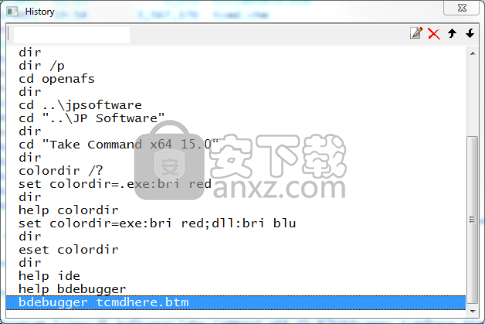
目录历史窗口
dirhistory
[目录历史记录窗口是TCC内置的一组综合目录导航功能的一部分。有关这些功能的摘要以及有关增强目录导航功能的更多信息,请参阅目录导航。
目录历史记录窗口包括一个工具栏,其中包含用于编辑,删除和移动线条的按钮。
您可以通过在标题栏的编辑窗口中输入字符串(包括通配符或正则表达式)来搜索特定目录。 TCC将从窗口中删除不匹配的行。有关详细信息,请参见弹出窗口
目录历史窗口键:
F6或Ctrl-PgUp从命令行打开窗口
向上滚动显示一行。
向下滚动显示屏一行。
向左滚动显示左4列。
向右滚动显示右侧4列。
PgUp将显示屏向上滚动一页。
PgDn将显示屏向下滚动一页。
主页转到列表的开头。
结束转到列表的末尾。
Ctrl-Enter将选定的行移动到命令行进行编辑
输入更改到所选的驱动器/目录
Ctrl-C将选定的行复制到剪贴板
Ctrl-D或Del从列表中删除选定的行
Ctrl-E编辑目录历史记录窗口中的选定行
Ctrl-Up将选定的行向上移动一行
Ctrl-Down将选定的行向下移动一行
Esc关闭窗口而不进行选择。
注意:上面显示的击键是默认值。有关如何分配不同击键的详细信息,请参阅键映射指令。
在每次更改新目录或驱动器之前,当前目录会自动记录在目录历史记录列表中。
您可以从可滚动目录历史记录窗口中查看目录历史记录,并切换到列表中的任何驱动器和目录。要激活目录历史记录窗口,请在命令行中按F6。然后,您可以使用Enter键选择新目录,或者双击鼠标。
如果目录历史记录列表已满,则删除旧条目以为新目录腾出空间。您可以使用“命令历史记录缓冲区大小”配置选项设置列表的大小。您可以使用键映射指令更改窗口中使用的键。
为了节省空间,每个目录名在目录历史记录中只记录一次,即使您多次移入和移出该目录也是如此。目录历史可以存储在本地或全局列表中;详见下文。
切换目录时,无论是在命令行,批处理文件中还是在别名内更改目录,原始目录都会保存在目录历史记录列表中。但是,TCC不会记录外部目录导航实用程序或其他外部程序所做的目录更改。
您还可以使用DIRHISTORY命令查看和管理目录历史记录列表。
本地和全球目录历史记录
目录历史记录可以存储在本地列表或全局列表中。使用本地目录历史记录列表,对列表所做的任何更改只会知道当前的TCC副本。它们在其他会话中不可见。每当您启动另一个使用本地历史记录列表的shell时,它都会从前一个shell继承目录历史记录的副本。但是,对第二个shell中所做的历史记录的任何更改都只会影响该shell。
使用全局目录历史列表的所有TCC副本将共享目录历史的单个副本。在任何这些TCC副本中进行的任何目录更改都将记录在该共享列表中,并且所有目录都可以访问。但是,使用本地目录历史记录的任何其他TCC副本都将看到自己的本地列表。全局列表是TCC的默认列表。
您可以使用“本地目录历史记录”配置选项,使用/ L和/ LD命令行选项以及START命令的/ L和/ LD选项来控制历史记录列表的类型。
当您关闭所有TCC会话时,将释放全局目录历史记录列表的内存,并在下次启动TCC时创建一个新的空目录历史记录列表。如果希望目录历史列表保留在内存中,即使没有运行TCC副本,也需要执行SHRALIAS命令,该命令为全局命令历史记录,目录历史记录,用户定义函数和别名执行此服务。
决定是否使用本地或全局目录历史列表没有固定的规则。根据您的工作方式,您可能会发现在不同的会话或shell中使用一种类型或混合类型最方便。我们建议您从全局目录历史记录开始,然后在发现缺省情况的情况下修改它。
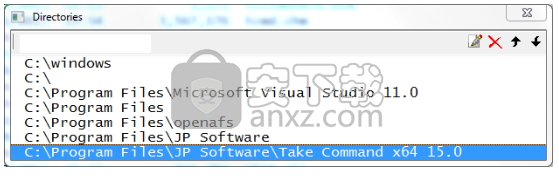
工具栏
IDE工具栏有许多图标来控制编辑和调试。每个都有一个工具提示,以便快速参考:
新建在新选项卡窗口中创建新的批处理文件。
打开在新选项卡窗口中打开现有批处理文件。
保存保存当前批处理文件。
打印打印当前批处理文件。
剪切将突出显示的选区复制到剪贴板并将其从文件中删除。
复制将突出显示的选项复制到剪贴板。
粘贴将剪贴板的内容复制到当前光标位置。
删除删除突出显示的选择。
撤消撤消上次编辑。
重做恢复上次撤消。
查找搜索文本。
批处理参数新的批处理文件参数。该文本将被解析为%1 - %n个批处理参数,并在调试批处理文件时使用。
开始调试启动调试器。光标将放在第一行。
暂停调试暂停下一行的执行。
停止调试停止调试器。
Step Into执行当前行。
Step Over执行当前行但在CALL或GOSUB期间禁用调试器。
运行到断点执行批处理文件,在下一个断点处停止。
切换断点设置或关闭当前行上的断点。
清除断点清除当前批处理文件中的所有断点。
文件属性显示有关当前批处理文件的信息。
启动新Shell启动另一个TCC副本(如果您需要在调试文件时执行某些任务,这非常有用。)
帮助显示在线帮助。
IDE工具栏是可自定义的。要自定义工具栏,请单击工具栏右侧的向下箭头。
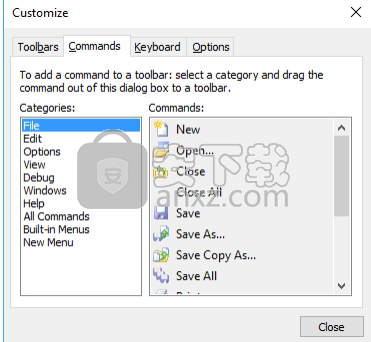
工具箱
当您使用TCC语法时,IDE将显示一个窗口,其中列出了按类别组织的所有内部命令,变量和变量函数。 双击命令将显示其命令对话框(如果有),然后在编辑器中的当前行上插入结果命令。 选择命令或变量然后按F1将显示该命令/变量的帮助。
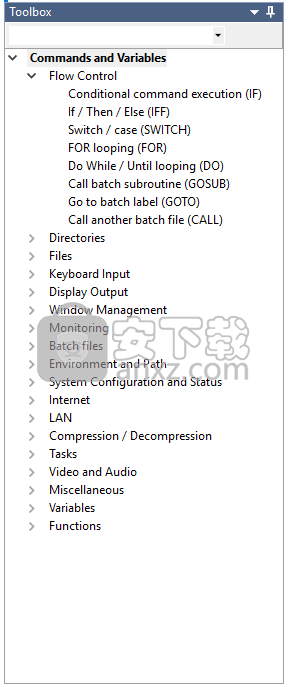
人气软件
-

ModScan(ModScan调试工具)32位和64位 4.37 MB
/简体中文 -

华硕Armoury Crate系统控制软件 1.31 MB
/简体中文 -

logviewer pro(日志文件分析工具) 0.64 MB
/简体中文 -

非华为电脑PCManager管理器 84.0 MB
/简体中文 -

Kingston Format Utility(金士顿u盘修复工具) 7.25 MB
/简体中文 -

key Product Key Explorer(密钥查看器) 7.27 MB
/简体中文 -

Windows 10 数字永久激活工具 2.80 MB
/简体中文 -

MSI Dragon Center(龙盾控制中心) 156.0 MB
/简体中文 -

virtual audio cable(虚拟声卡) 1.57 MB
/简体中文 -

Macs Fan Control(电脑风扇控制软件) 8.54 MB
/简体中文


 2345软件管家 7.9.0.4592
2345软件管家 7.9.0.4592  360安全卫士 v13.0.0.2175
360安全卫士 v13.0.0.2175 






